- Utiliser la machine virtuelle Srv_FTP, (TP 5 – Serveur FTP)
- Modifier le nom de cette machine pour Srv_Web
- Installer le serveur web apache2 sur Srv_Web
apt-get install apache2 - Redémarrer le service apache2
- /etc/init.d/apache2 restart
- Vérifier les fichiers de configuration dans le dossier /etc/apache2
- Utiliser le navigateur Mozilla sur votre machine physique pour accéder au serveur Web en tapant l’adresse http://IP_SRV_Web
- Vérifier le fichier index.html dans le dossier /var/www/html
- Sauvegarder l’index par défaut :
mv index.html index.html.org
- Créer votre propre index.html
- Vérifier votre index.html à partir de votre ordinateur physique.
- Changer le port d’écoute par défaut du serveur web 80 par 8080 dans le fichier /etc/apache/ports.conf
Listen 8080 - Redémarrer votre serveur web
/etc/init.d/apache2 restart - Accéder à votre serveur web en utilisant le nouveau port http://IP_SRV_Web:8080
- Reconfigurer le port par défaut du serveur web (80) dans le fichier /etc/apache2/ports.conf
Listen 80 - Accéder à votre serveur web en utilisant le nouveau port http://IP_SRV_Web:80
- Désactiver le site par défaut
- cd /etc/apache2/sites-available/
- a2dissite 000-default.conf
- Dupliquer le fichier de configuration du site par défaut 000-default.conf pour créer un nouveau site 3isi1.conf
- cp 000-default.conf 3isi1.conf
- Modifier le fichier 3isi1.conf
ServerName www.3isi1.ma
DocumentRoot /home/user - Autoriser l’accès au dossier « /home/user/ » en ajoutant les lignes ci-dessous dans le fichier /etc/apache2/apache2.conf
- ########### Site 3ISI1
- Options Indexes FollowSymLinks
- AllowOverride None
- Require all granted
- Activer le site 3isi1.conf
- a2ensite 3isi1.conf
- Créer votre fichier index.html pour le site 3isi1 dans le dossier /home/user
- Demander au serveur apache2 de relire ses fichiers de configuration
- /etc/init.d/apache2 reload
- Accéder à votre site 3isi1 à partir de votre ordinateur physique
http://IP_SRV_Web - Utiliser Dreamweaver CS3 pour modifier votre index.html « /home/user/index.html », en utilisant le protocole FTP, voici un exemple de configuration :
- Vérifier votre site à partir de votre ordinateur physique.
- Ajouter un utilisateur user2
adduser user2
- Configurer un 2ème Site 3isi2.conf qui utilise le dossier /home/user2 comme racine du site 3isi2.ma et qui sera administrer par l’utilisateur user2
- Ajouter les lignes ci-dessous dans le fichier hosts de votre ordinateur physique qui se trouve dans « C:\Windows\System32\drivers\etc ».
192.168.1.X www.3isi1.ma
192.168.1.X www.3isi2.ma - Voici un exemple de résultat final
Utiliser Dreamweaver CS3 pour modifier votre index.html « /home/user2/index.html », en utilisant le protocole FTP,
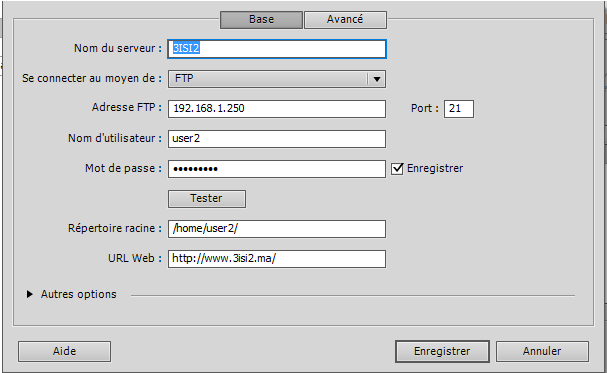
voici un exemple de confi
- Ajouter un alias dans le fichier /etc/apache2/apache2.conf
alias /admin “/home/backoffice” - Créer le dossier /home/backoffice
mkdir /home/backoffice
- Créer un fichier index.html
nano /home/backoffice/index.html
- Essayer d’accéder à votre backoffice à partir de votre ordinateur physique
www.3isi1.ma/admin - Autoriser l’accès au dossier /home/backoffice dans le fichier /etc/apache2/apache2.conf,
Juste pour votre ordinateur physique :
Options Indexes FollowSymLinks
AllowOverride None
Require ip 192.168.1.X
Exemple de résultat d’accès à votre backoffice
gurati
on :
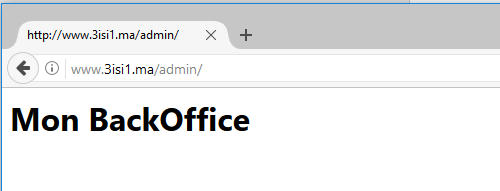
- Protéger votre backoffice par une authentification locale
a. Créer un fichier de compte, et un utilisateur admin
htpasswd -c /etc/apache2/htpasse admin
b. Créer un fichier .htaccess dans le dossier /home/backoffice
nano /home/backoffice/.htaccess
c. Ajouter les lignes ci-dessous dans ce fichier
authType basic
AuthName “Veuillez vous identifier”
Require valid-user
AuthUserFile /etc/apache2/htpasse
- Essayer d’accéder à votre backoffice : www.3isi1.ma/admin
Voici un exemple de résultat
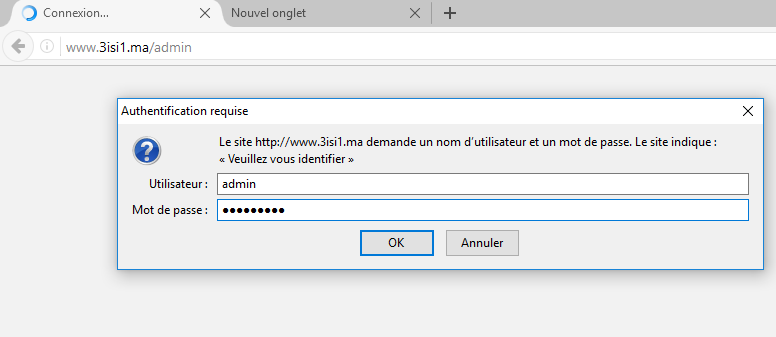
Ça ne va pas marcher, donc, il faut changer la directive AllowOverride dans le fichier apache2.conf
Options Indexes FollowSymLinks
AllowOverride AuthConfig
Require ip 192.168.1.X
Et n’oubliez pas de demander d’apache de relire ses fichiers de configuration !!!
/etc/init.d/apache2 reload